Seu Mac está apresentando lentidão? Aquele círculo colorido girando, indicando que algo não está bem, aparece constantemente? Não se conforme com isso! Descubra como identificar o problema para que possa resolvê-lo de forma eficaz.
Como Diagnosticar um Mac Lento
Vários fatores podem contribuir para um desempenho insatisfatório do seu Mac. Ao identificar a causa raiz do problema, você pode adotar as medidas necessárias para corrigi-lo. Muitas das causas comuns de lentidão em um Mac podem ser resolvidas por você mesmo, de maneira relativamente simples. Abaixo, apresentamos algumas das soluções mais fáceis que você pode experimentar para acelerar o seu Mac.
Entretanto, problemas de hardware são exceções. Se o seu Mac tiver um defeito em algum componente físico, a correção se torna mais complexa. Mesmo computadores de mesa, como o iMac, são conhecidos por serem difíceis de reparar – a Apple usa uma quantidade considerável de cola e solda no processo de montagem.
Na pior das hipóteses, você pode sempre buscar a ajuda da Apple. Agendando uma consulta gratuita no Genius Bar em uma Apple Store, eles realizarão uma análise diagnóstica completa do seu aparelho. A partir disso, eles poderão recomendar uma solução para o problema. Se você decidir que a Apple faça o conserto, será necessário pagar pelos reparos caso a garantia já tenha expirado, a menos que você possua o AppleCare.
Lembre-se que agendar uma consulta na Apple Store para descobrir o problema e o custo de reparo é gratuito. A empresa só cobrará pelos reparos após sua aprovação para realizá-los.
Falhas de Aplicativos: Como o Software Pode Deixar Seu Mac Lento
Quando um software não está funcionando corretamente, ele pode fazer com que o sistema pareça não responder. Às vezes, apenas o aplicativo que travou apresenta esse problema, enquanto, em outras situações, um software com comportamento inadequado pode tentar derrubar todo o sistema junto.
Se você suspeitar que um aplicativo travou, clique com o botão direito do mouse sobre o ícone dele no Dock, mantenha pressionada a tecla “Option” no teclado e clique em “Forçar Encerrar”. Você também pode usar o atalho de teclado Command + Option + Esc para forçar o encerramento do aplicativo atual.
Se você não tiver certeza de qual aplicativo travou, ou acreditar que algum aplicativo pode estar travado em segundo plano, abra o Monitor de Atividade. Clique na aba “CPU” e classifique a coluna “% CPU” em ordem decrescente. Isso exibirá os aplicativos que estão consumindo mais poder de processamento no topo da lista. Se você notar algo utilizando mais recursos do que o esperado, clique sobre ele e, em seguida, clique no botão “X” para encerrar o processo.
Em algumas ocasiões, problemas de desempenho são resultado de vazamentos de memória, nos quais um processo ou tarefa específica consome toda a memória disponível. Para visualizar o uso da memória, clique na aba “Memória” e reorganize a coluna “Memória” em ordem decrescente para obter resultados semelhantes. Você pode encerrar os processos da mesma maneira que encerraria um aplicativo travado.
Processos que travaram completamente aparecerão em vermelho com a indicação “Não está respondendo” ao lado deles no Monitor de Atividade. Você pode finalizá-los e reiniciá-los. Caso você observe problemas recorrentes com os mesmos aplicativos, pode ser interessante considerar o uso de alternativas (ou entrar em contato com o desenvolvedor).
Espaço em Disco: Seu Mac Precisa de Espaço Livre para Operar
Espaço em disco insuficiente é outro motivo comum para lentidão no macOS. Sem espaço livre adequado no disco de inicialização, o macOS não consegue executar scripts de manutenção e processos em segundo plano que mantêm o computador funcionando de forma eficiente. Infelizmente, a Apple não define exatamente quanto espaço livre é necessário para garantir o bom funcionamento do seu Mac.
Uma diretriz geral é manter cerca de 15% do disco de inicialização livre em todos os momentos. Esse valor é mais relevante para laptops com unidades de armazenamento menores. Um iMac com uma unidade de 3TB precisa de uma porcentagem menor para atender aos requisitos do macOS. Além disso, é muito mais fácil preencher um MacBook Air de 128 GB do que um iMac de 3TB.
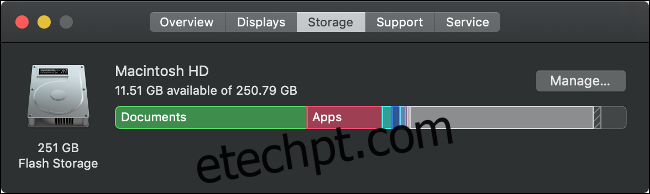
Se você trabalha com arquivos grandes ou cria muitos arquivos temporários (como para edição de vídeos ou fotos), é recomendável manter um espaço livre no disco igual ao tamanho total desses arquivos temporários.
Para verificar quanto espaço livre você possui em seu Mac, clique no ícone da Apple no canto superior esquerdo e, em seguida, clique em “Sobre Este Mac”. Selecione a aba “Armazenamento” para ver uma análise do uso atual do disco. A partir daí, você poderá liberar espaço no seu Mac.
Recursos do Sistema: Você Está Exigindo Demais do Seu Mac?
Seu Mac possui um número limitado de recursos disponíveis, condicionados por fatores como núcleos do processador, quantidade de RAM e a existência de uma placa gráfica dedicada. Conhecer os limites do seu Mac pode ajudar a evitar problemas de desempenho no futuro.
Algumas tarefas comuns que podem levar seu Mac ao limite incluem:
Várias abas abertas no navegador.
Softwares que consomem muitos recursos, como o Photoshop, executados em segundo plano.
Jogos 3D com gráficos complexos.
Trabalhar com arquivos de vídeo ou fotos grandes, ou renderizar vídeos.
Executar duas ou mais das ações acima (ou processos intensivos similares) simultaneamente.
Se você mantiver centenas de abas abertas em um navegador como o Chrome, não se surpreenda ao enfrentar problemas de memória. Mudar para um navegador otimizado para Mac, como o Safari, pode ajudar, mas você ainda precisará controlar seu hábito de abrir várias abas.
Em geral, navegadores podem ser fontes de baixo desempenho. Muitas extensões e plugins podem afetar negativamente a capacidade de resposta do seu navegador. Além disso, alguns aplicativos web podem sobrecarregar sua máquina tanto quanto aplicativos nativos. Um exemplo seria o uso de uma ferramenta de planilha baseada na web, como o Planilhas Google, para processar grandes quantidades de dados.
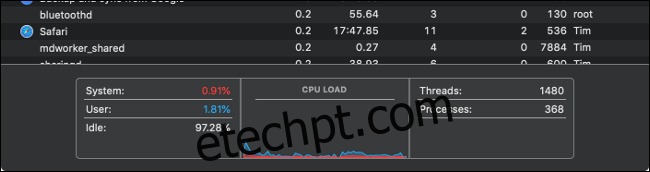
Para monitorar o desempenho do seu sistema em tempo real, abra o Monitor de Atividade e observe os gráficos “Carga da CPU” e “Pressão da Memória” nas abas CPU e Memória, respectivamente.
Problemas de Hardware: Falhas Internas
Poucos computadores possuem o mesmo valor de revenda que um Mac. Eles são construídos para durar, e eu posso afirmar isso por estar digitando em um MacBook Pro de 2012. No entanto, problemas podem surgir, principalmente se sua máquina está mostrando sinais de envelhecimento. Existem algumas verificações básicas que você pode realizar por conta própria.
Apple Diagnostics
Seu Mac inclui uma ferramenta básica de diagnóstico que você mesmo pode executar. Siga estes passos para fazê-lo:
Desligue o seu Mac.
Pressione o botão liga/desliga para ligar o Mac e imediatamente pressione e segure a tecla “D” no teclado.
Quando aparecer a tela solicitando que você selecione um idioma, solte a tecla “D”.
Selecione um idioma e aguarde a execução da ferramenta de diagnóstico.
Observação: Se o Apple Diagnostics não iniciar, tente segurar as teclas Option + D. É necessária uma conexão com a internet para isso, pois o Mac precisa baixar o Apple Diagnostics antes de executá-lo.
O Apple Diagnostics fornece apenas um código de referência como resultado. Você pode consultar esse código no banco de dados da Apple, mas não espere obter muitas informações detalhadas. Por exemplo, você pode descobrir que existe um problema com a memória do computador, mas não saberá qual módulo de RAM está defeituoso, nem qual é o defeito.
Essa ferramenta é útil para descartar problemas de hardware, mas não muito eficaz para solucionar o problema em si. Para obter uma análise mais detalhada, é mais aconselhável agendar uma consulta gratuita no Genius Bar. No entanto, lembre-se que lá você também não receberá um feedback detalhado sobre como reparar seu Mac.
Memória
Você pode verificar alguns componentes manualmente com as ferramentas apropriadas. Por exemplo, MemTest86 é uma ferramenta gratuita que pode ser usada para testar a memória do seu computador. Instale-o em um dispositivo USB, inicialize o Mac e execute o programa. Ao usar um dispositivo USB como meio de armazenamento, você pode testar a RAM corretamente sem a influência do sistema macOS.
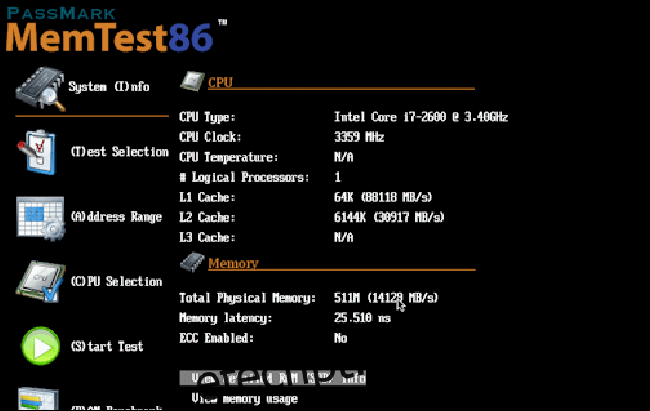
Armazenamento
Uma unidade de armazenamento com defeito também pode causar problemas. A maioria dos Macs possui unidades de estado sólido (SSDs). Elas não costumam apresentar falhas repentinas como as unidades de disco rígido tradicionais. Geralmente, SSDs costumam apresentar sinais de problemas antes de falharem. E, quando falham, a recuperação de dados é praticamente impossível. Siga os passos abaixo para verificar a integridade do seu SSD:
Clique no logo da Apple no canto superior esquerdo e selecione “Sobre Este Mac”.
Clique em “Relatório do Sistema” e selecione “Armazenamento”.
Selecione sua unidade principal (geralmente rotulada como “Macintosh HD”).
Role para baixo até “Status SMART” e observe o que aparece ao lado. Se a indicação for “Verificado”, sua unidade está funcionando normalmente. Se estiver escrito “Falhou”, esse pode ser a causa de seus problemas. Em algum momento, a unidade se tornará “Fatal” e você terá que substituí-la ou trocar o seu Mac.
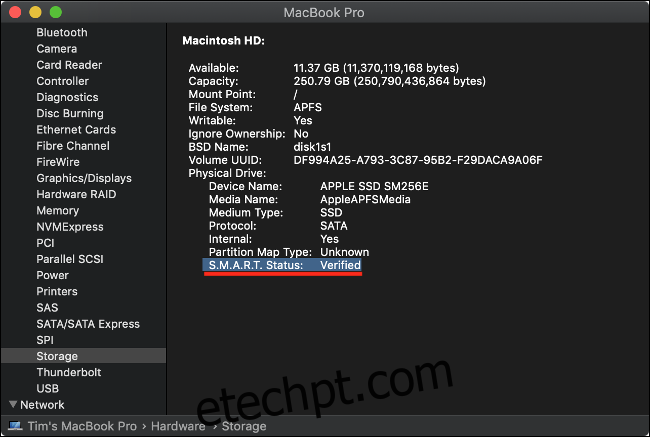
Para uma análise mais detalhada de suas unidades, faça o download do DriveDx (é gratuito). Essa ferramenta pode oferecer mais informações do que a Apple disponibiliza.
Para sua maior segurança, faça backups regulares do seu Mac usando o Time Machine.
CPU e GPU
A CPU é o cérebro do seu computador. Não há muito que você possa fazer para testá-la diretamente. Se não estiver funcionando corretamente, você pode enfrentar lentidão, travamentos e desligamentos inesperados. Uma maneira de obter mais informações é comparar seu desempenho com um aplicativo como o Geekbench. Você pode então usar os gráficos de benchmark do Mac para comparar o desempenho.
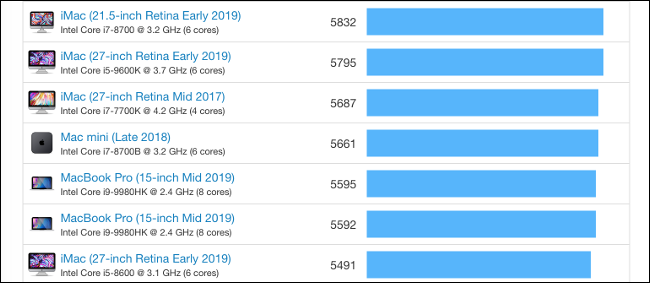
Se o seu Mac possuir uma GPU dedicada, você pode testá-la com ferramentas como Heaven ou Cinebench. Se sua GPU estiver apresentando problemas, você pode observar desempenho insatisfatório em aplicativos 3D, artefatos e falhas na tela, travamentos do sistema ou desligamentos repentinos.
Infelizmente, não há muito que você possa fazer para corrigir problemas com a CPU ou a GPU. Qualquer problema que surgir geralmente exigirá a substituição da placa lógica do Mac. Geralmente, é mais sensato financeiramente comprar um novo Mac em vez de pagar para consertar o antigo.
Declínio com a Idade: Seu Mac Está Ultrapassado?
Às vezes, problemas de desempenho têm uma causa simples: a idade. Conforme seu Mac envelhece, é natural que seu desempenho diminua. Softwares novos exigem hardware mais potente, enquanto o hardware do seu Mac permanece o mesmo.
A maioria dos usuários de Mac não deverá enfrentar grandes problemas de desempenho nos primeiros três anos ou mais de uso. Após esse período, os problemas podem começar a aparecer com mais frequência. Depois de passar os cinco ou seis anos, será necessário avaliar constantemente se o software que você usa está otimizado para o seu computador.
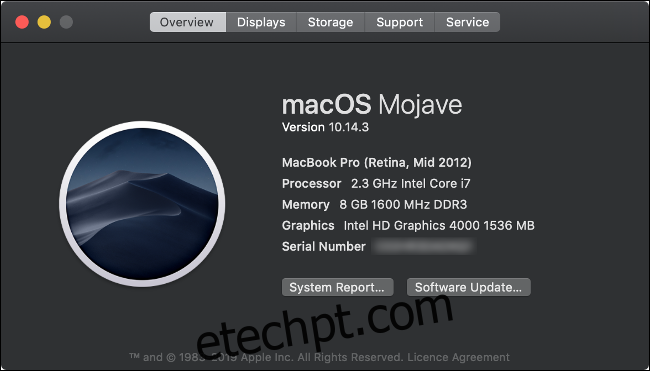
Se você possui um Mac mais antigo e deseja extrair o máximo de desempenho dele, aqui estão algumas sugestões que você pode implementar:
Mude para um navegador leve. O Safari é otimizado para Mac e costuma oferecer melhor desempenho e menor consumo de energia do que seus concorrentes.
Priorize aplicativos nativos da Apple. Assim como o Safari, muitos aplicativos da Apple são otimizados para o macOS e para o hardware da Apple. Um exemplo notável é o Final Cut Pro, que supera amplamente o Adobe Premiere em máquinas mais antigas. Você também pode optar por abandonar o Pages e usar o Word, ou o Lightroom e usar o Aperture, ou o Evernote e usar o Notes.
Tenha cuidado com a multitarefa. Evite sobrecarregar a CPU ou GPU desnecessariamente. Se você estiver renderizando um vídeo, aproveite para fazer um café até terminar. Se você tiver 100 abas abertas, feche 50.
Cuidado com softwares desatualizados ou lentos. Aplicativos desatualizados podem apresentar um desempenho inferior em sistemas macOS mais recentes por não terem otimizações adequadas. Evite usar aplicativos baseados em Java, que exigem o Java Runtime Environment, pois isso pode prejudicar o desempenho de sua máquina.
Mantenha o macOS sempre atualizado. Sempre que possível, certifique-se de que o seu Mac esteja executando a versão mais recente do macOS. A Apple tem se concentrado em melhorar o desempenho do macOS nas últimas versões de seus sistemas operacionais para desktop e dispositivos móveis. Se seu sistema não estiver atualizado, você pode estar perdendo algumas melhorias que podem otimizar sua experiência.
Quando Comprar um Novo Mac?
O momento certo para comprar um novo computador é quando você realmente precisa. Se você está enfrentando problemas de desempenho que estão impedindo você de trabalhar ou de executar as tarefas para as quais precisa de um computador, é hora de considerar uma atualização.
Se sua máquina está travando constantemente ou apresentando lentidão devido a um componente de hardware defeituoso, está na hora de pensar em comprar um novo. Se você está cansado de ter que gerenciar arquivos e aplicativos porque o disco de inicialização está muito pequeno, talvez seja uma boa ideia ir até uma Apple Store.
Lembre-se de que seu Mac antigo ainda pode ter um bom valor de revenda. Mesmo máquinas antigas com problemas podem render mais dinheiro do que você imagina. Se você está pensando em vender seu Mac antigo, aqui estão algumas dicas úteis.
Quando você está tentando salvar um arquivo e o cata-vento giratório da morte aparece. pic.twitter.com/RUThfobvLS
— Catty? (@_hellocatty) 1 de outubro de 2015